Windows系统中,临时文件通常用于存储在程序运行期间产生的数据,如缓存、日志、预览图片等。这些文件在程序关闭后通常会被自动删除,但有时也可能因为各种原因而保留在系统中。下面是一些常见的Windows临时文件类型和它们的存放位置:
1. 系统临时文件:这些文件通常存放在`C:WindowsTemp`目录下。这些文件是由操作系统或系统级程序产生的,例如Windows Update、设备驱动程序安装等。
2. 用户临时文件:每个用户都有自己的临时文件夹,通常位于`C:UsersAppDataLocalTemp`。这些文件是由用户安装的程序或用户自己运行的应用程序产生的。
3. Internet临时文件:当您使用Internet Explorer或其他浏览器浏览网页时,浏览器会缓存网页内容以加快下次访问的速度。这些文件通常存放在`C:UsersAppDataLocalMicrosoftWindowsTemporary Internet Files`。
4. 日志文件:许多程序会生成日志文件来记录它们的运行情况。这些文件可能存放在程序的主目录中,也可能存放在`C:WindowsSystem32LogFiles`等系统目录中。
5. 预览图片:当您在Windows资源管理器中查看文件夹时,Windows会生成预览图片以加快文件夹内容的显示速度。这些文件通常存放在`C:UsersAppDataLocalMicrosoftWindowsExplorer`。
6. 虚拟内存页面文件:Windows使用虚拟内存来扩展物理内存的使用。这些文件通常被称为页面文件,并通常位于系统盘的根目录下,例如`C:pagefile.sys`。
要清理这些临时文件,您可以:
手动删除这些文件:打开相应的文件夹,然后删除其中的文件。 使用磁盘清理工具:Windows自带了一个名为“磁盘清理”的工具,可以自动清理临时文件、系统缓存、日志文件等。 使用第三方清理工具:有许多第三方清理工具可以帮助您更彻底地清理临时文件,例如CCleaner、Advanced SystemCare等。
请注意,在删除临时文件时,请确保您了解您正在删除的内容,以避免删除重要的系统文件或用户数据。
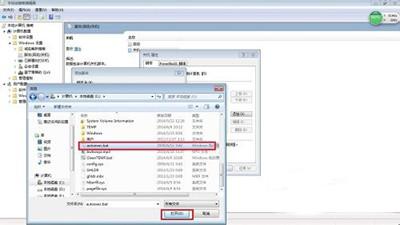
在Windows操作系统中,临时文件是系统运行过程中产生的临时数据,它们通常用于存储临时信息、缓存数据或临时文件。虽然这些文件对于系统的正常运作至关重要,但过多的临时文件会占用磁盘空间,影响系统性能。本文将详细介绍Windows系统临时文件的相关知识,并提供清理和维护的方法。
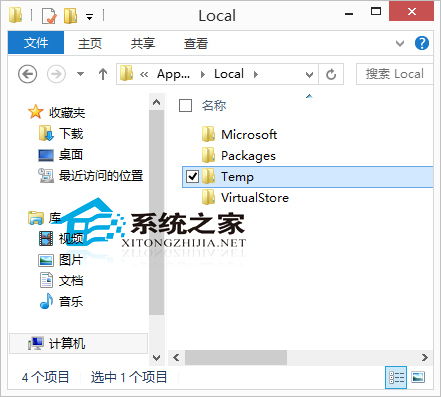
Windows系统临时文件主要包括以下几类:
系统缓存:存储系统运行时所需的数据,如字体、图标等。
浏览器缓存:存储网页浏览过程中产生的临时数据,如图片、视频等。
应用程序缓存:存储应用程序运行时产生的临时数据。
系统日志:记录系统运行过程中的事件和错误。
临时文件:系统运行过程中产生的临时文件,如安装程序、卸载文件等。
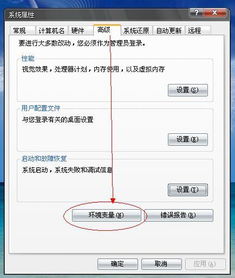
临时文件虽然对系统运行有帮助,但过多或过旧的临时文件会对系统产生以下影响:
占用磁盘空间:临时文件会占用磁盘空间,导致磁盘空间不足。
影响系统性能:过多的临时文件会增加磁盘读写次数,降低系统性能。
系统崩溃:过旧的临时文件可能导致系统崩溃或出现错误。

使用磁盘清理工具:
1. 打开“我的电脑”,右键点击C盘,选择“属性”。
2. 在“属性”窗口中,点击“磁盘清理”按钮。
3. 在“磁盘清理”窗口中,勾选要清理的文件类型,点击“确定”。
手动删除临时文件:
1. 打开“运行”窗口(Win R),输入“%temp%”并回车。
2. 在临时文件夹中,选中所有文件,右键点击选择“删除”。
使用第三方清理工具:
1. 下载并安装第三方清理工具,如CCleaner、360安全卫士等。
2. 运行清理工具,选择要清理的文件类型,点击“开始清理”。

定期清理临时文件:建议每周或每月清理一次临时文件。
合理设置浏览器缓存:根据个人需求调整浏览器缓存大小。
卸载不常用软件:删除不常用的软件可以减少临时文件的产生。
更新操作系统和驱动程序:定期更新操作系统和驱动程序可以修复系统漏洞,减少临时文件的产生。